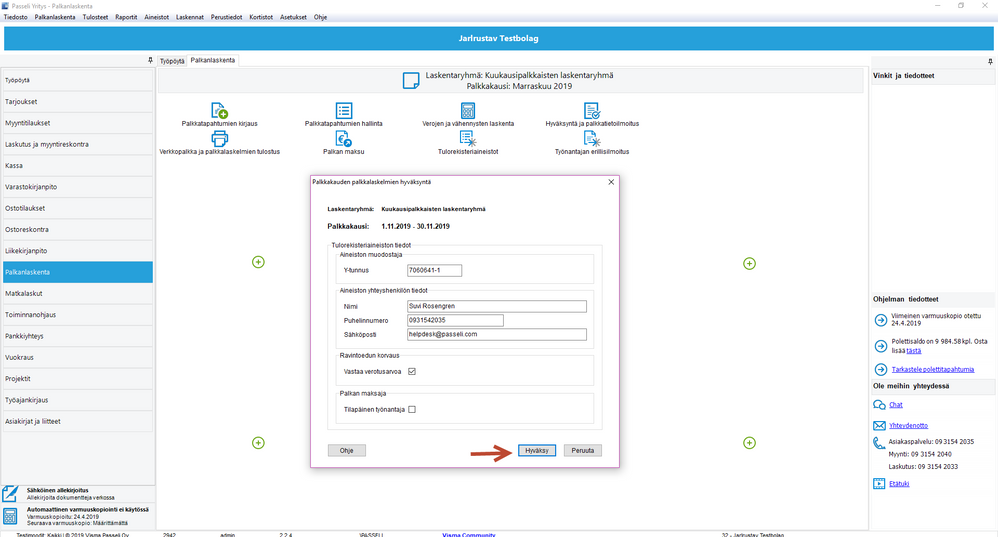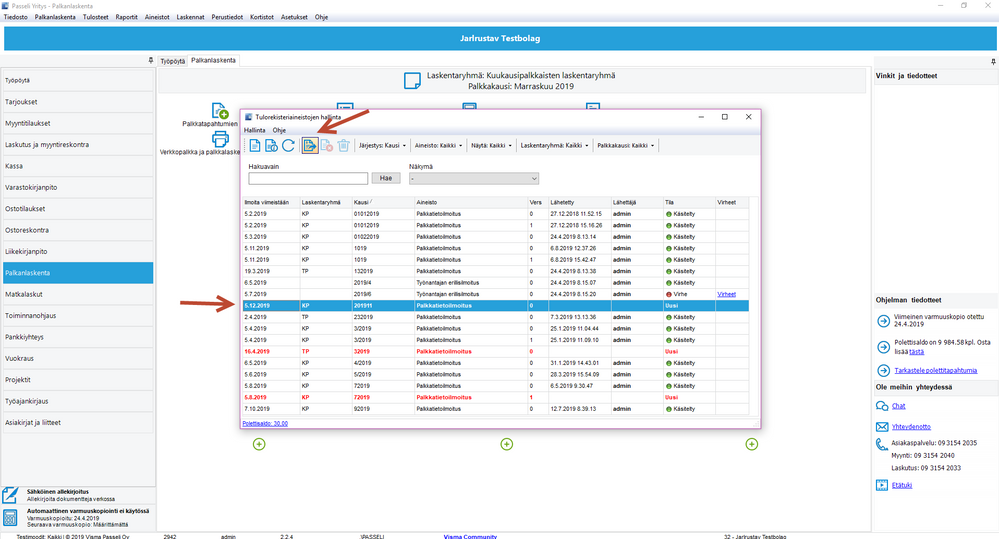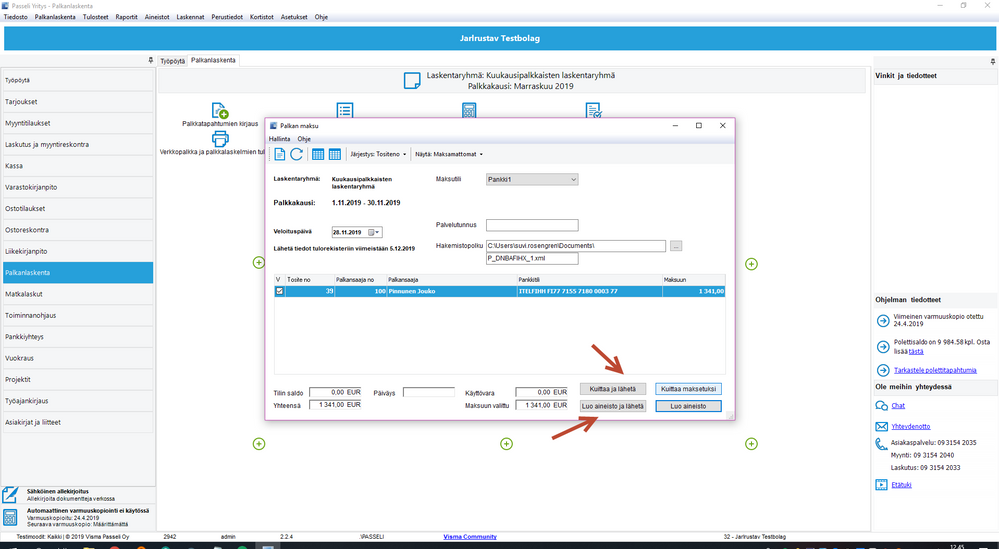voidaksesi lisätä alueita suosikkeihisi
voidaksesi lisätä alueita suosikkeihisi
- Merkitse uudeksi
- Merkitse luetuksi
- Kirjanmerkki
- Tilaa
- Tulostinystävällinen sivu
- Raportoi sopimattomasta sisällöstä
Palkkatietoilmoituksen luonti ja lähetys
- 0 Vastaukset
- 0 kehut
- 1255 Näytöt
Saat palkkatietoilmoituksen luotua ja lähetettyä tulorekisteriin näppärästi Passelistasi.
Tämän käyttövinkin tarkoituksena on opastaa palkkatietoilmoitusten luomisessa ja lähetyksessä.
Palkkatietoilmoituksen luonti:
1.Luo ensin palkkalaskelmat ja tee verojen ja vähennysten laskenta
2.Palkkakauden hyväksynnän yhteydessä muodostuu tulorekisteriin ilmoitettava palkkatietoilmoitus.
Laskentaryhmä -kentässä näkyy aktiivinen laskentaryhmä.
Palkkakausi -kentässä näkyy aktiivinen palkkakausi.
Tulorekisteriaineiston tiedot -kentissä annetaan Aineiston muodostaja ja Aineiston yhteyshenkilön tiedot.
Aineiston muodostaja tiedon Y-tunnus tulee yrityksen perustiedoista (Y-tunnus voidaan muuttaa mikäli aineiston muodostaja ja lähettäjä on eri kuin palkkoja maksanut yritys).
Aineiston yhteyshenkilön tiedot kenttien tiedot tulevat oletuksina aktiivisena olevan laskentaryhmän perustiedoista. Nimi, puhelinnumero ja sähköposti tiedot menevät tulorekisteriaineistoon sisällöstä vastaavan henkilön tietokenttiin. Y-tunnus, Nimi ja Puhelinnumero ovat pakollisia tietoja.
Palkkatietoilmoituksen lähetys Tulorekisteriin:
Palkkatietoilmoituksen lähetykseen tulorekisteriin on kaksi mahdollisuutta.
1. Suositeltavaa, ainakin aluksi,olisi lähettää Palkkatietoilmoitukset "Tulorekisteriaineistot" toiminnon kautta. Kyseisessä toiminnossa mahdollistetaan aineistojen tarkastus ennen aineiston lähetystä.
2.Voit lähettää palkkatietoilmoituksen halutessasi jo palkanmaksun yhteydessä toiminossa "Palkan maksu" Toiminnossa voit tarpeesi mukaan valita joko : "Kuittaa ja lähetä" tai "Luo aineisto ja lähetä"
Näet lähetettyjen aineistojen tilan ja mahdolliset virheet "Tulorekisteriaineistot" -toiminnossa.
- Etsi lisää artikkeleita, joissa on seuraava tunnistelappu::
- palkanlaskenta

Pysy kärryillä!
Klikkaa artikkelin oikeasta yläkulmasta kolmea pistettä ja "Tilaa". Näin saat ilmoitukset suoraan postilaatikkoosi, kun artikkeliin tulee jotain uutta. Valitse oikealta asetusvalikosta tilaa, niin pysyt mukana!
Visma Amplio Oy
PL 20
00047 VISMA
Copyright © 2019 Visma.com. All rights reserved.